Pages

在 iPad 上的 Pages 文稿中添加边框和嵌线(线条)
你可以在文稿正文中的段落上方、下方或两侧添加实线、虚线或点线嵌线(线条),如果文本在文本框或形状中,那么你只能在文本的上方或下方添加嵌线。你也可以在一个或多个段落的四周快速添加完整(4 条边)边框,以及选取圆角(而非直角)。
【注】如果文本在表格单元格中,那么你只能在单元格周围添加边框。请参阅更改表格单元格的边框和背景。
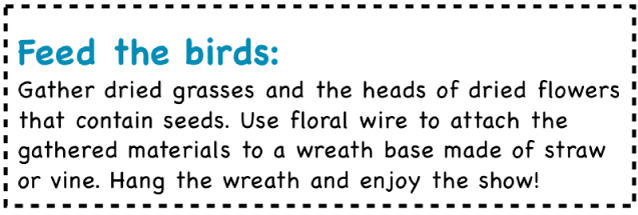
将边框或嵌线添加到段落
轻点工具栏中的
 ,轻点“段落边框与背景”,然后打开“边框”。
,轻点“段落边框与背景”,然后打开“边框”。所选的每个段落上方会出现一条嵌线。
执行以下任一项操作:

添加一个或多个线条:轻点“边框”开关下的一个或多个位置按钮。
添加完整(4 条边)边框:轻点最右侧的位置按钮(带有加粗矩形)。若要使用圆角,请打开“圆角”(仅当添加了完整边框之后,此开关才可用)。
选取其他线条样式:轻点“样式”,然后进行选择。
选取模板要附带的颜色:轻点“颜色”,轻点“预置”,左右轻扫以查看所有选项,然后轻点一种颜色。
选取任意颜色:轻点“颜色”,轻点“颜色”,然后选择一种颜色。
选取来自页面上其他位置的颜色:轻点“颜色”,轻点“颜色”,然后向左轻扫到色轮。轻点
 ,然后轻点页面上的任何颜色。
,然后轻点页面上的任何颜色。若要预览颜色,请按住页面上的颜色,然后拖移过页面上的其他颜色。松开手指以选择颜色。
更改线条粗细:轻点“宽度”旁边的 + 或 –。
更改线条或边框与文本之间的间距:轻点“边框偏移”旁边的 + 或 –。
若要快速移除边框或嵌线,请选择带有边框或嵌线的文本,轻点 ![]() ,轻点“段落边框与背景”,然后关闭“边框”。
,轻点“段落边框与背景”,然后关闭“边框”。
你也可以围绕页面添加边框,然后将边框设为节布局对象,这样它就会显示在文稿的所有的页面上。若要进一步了解,请参阅围绕页面添加边框。
感谢您的反馈。